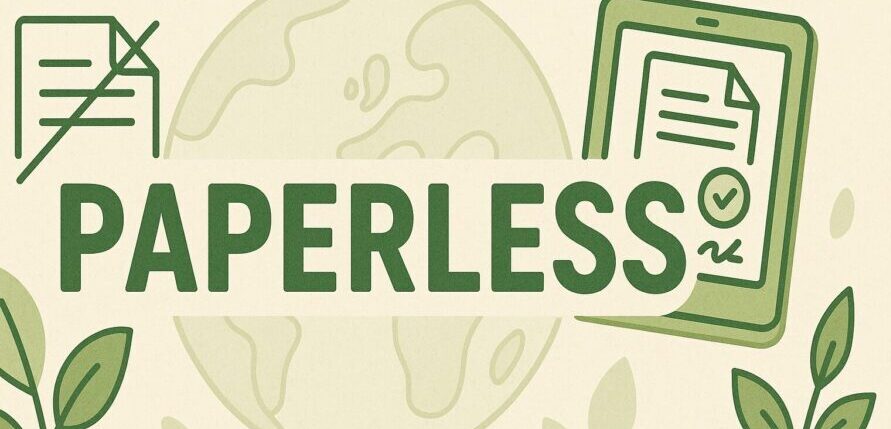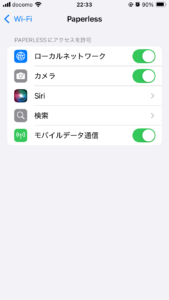スマホでの利用方法
ブラウザ経由での取込と、アプリでの取込と二つあり、好みに応じて選択する必要があります(一長一短)
ブラウザ経由での取込
基本、前の項までで説明しているPCでの取り込みと同じで、ブラウザから起動し、PCでできる範囲のことができます。
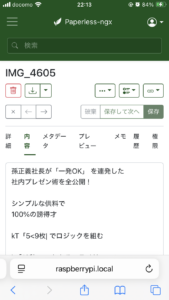


アプリではないので、ブラウザで常にIDパスワードでログインするのが少し面倒ですが、欠点はそれくらいかもしれません。
アプリ経由での取込
アプリはこちらを利用します。Swift Paperless
https://apps.apple.com/jp/app/swift-paperless/id6448698521
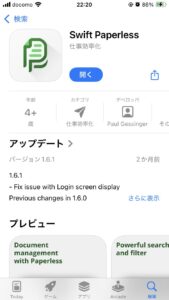
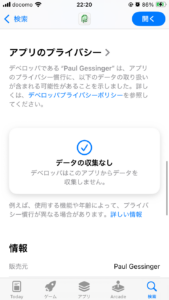
アプリ選定ポイント
- 無料である
- アプリのプライバシーが「データの収集なし」である
公式のアプリではないようですが、「アプリのプライバシー」が問題ないようなので採用しました。
アプリの初期設定
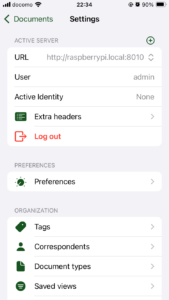
URLに http://raspberrypi.local:8010 を入力してください。IDパスワードは初回のみです。
アプリの利用
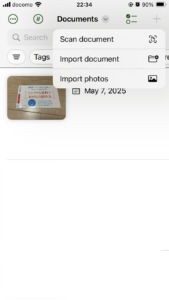
右上の「+」から Scan document を選択して写真を撮影します。
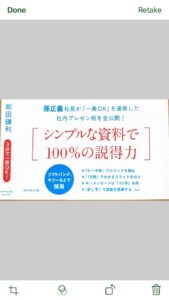
写真の撮影時、傾き補正をしてくれるので非常に便利です。「Done」で取り込み開始します。

ブラウザと同様、バックグラウンドで取り込む形式なので、アプリを閉じても裏で取り込み&文字認識が実行されます。続々と(サクサクと)取り込む運用が可能です。